Indiferent dacă aveți două numere întregi, câteva celule sau câteva coloane care trebuie înmulțite împreună, Foi de calcul Google oferă câteva moduri diferite de a găsi produsul datelor dvs. Iată cum.
Cuprins
Înmulțiți împreună două numere întregi
Există două moduri de a găsi produsul a două numere. Unul folosește o formulă încorporată, în timp ce celălalt folosește operandul de înmulțire pentru a finaliza calculul. Ambele funcționează practic la fel și înmulțesc numere așa cum v-ați aștepta.
Folosind formula MULTIPLY
Porniți browserul, mergeți la Foi de calcul Googleși deschideți o foaie de calcul.
Faceți clic pe o celulă goală și tastați =MULTIPLY(
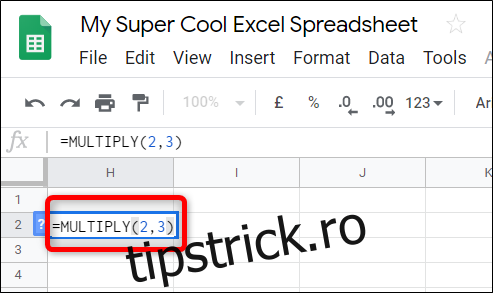
De asemenea, puteți utiliza datele în interiorul unei alte celule. În loc de un număr, tastați numărul celulei și Sheets va pune automat numărul întreg din acea celulă în locul său.
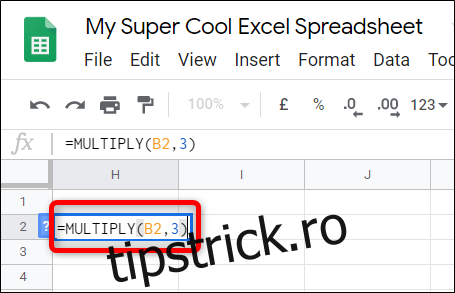
După ce ați introdus numerele sau numerele de celule, apăsați tasta Enter și Sheets va plasa rezultatele în celulă.
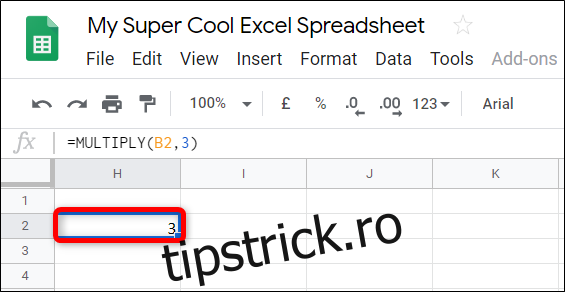
Folosind operandul de multiplicare
Această metodă folosește operandul de multiplicare
pentru a afla produsul unor numere. Singura diferență este că puteți introduce mai mult de doi multiplicanți, în timp ce formula anterioară este limitată la doi.
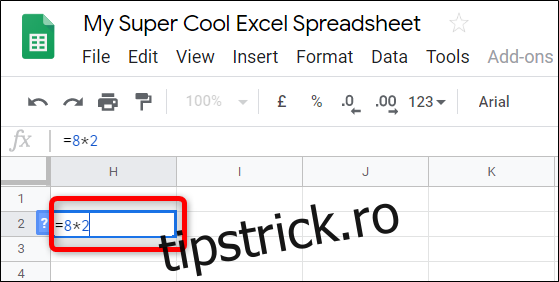
Faceți clic pe o celulă goală și introduceți
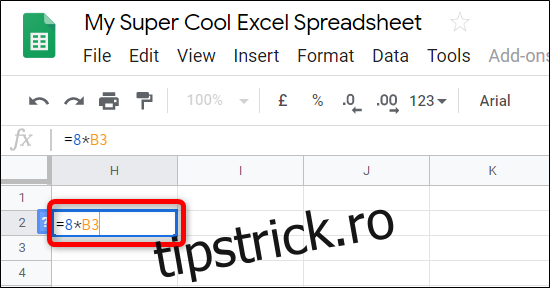
La fel ca înainte, puteți face referire la alte celule din foaia de calcul. Înlocuiți oricare număr cu numărul unei celule care conține un număr întreg.
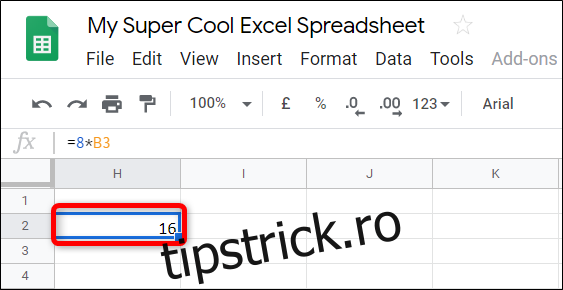
După ce ați introdus numerele întregi sau celule, apăsați tasta Enter și Sheets va plasa rezultatele în celulă.
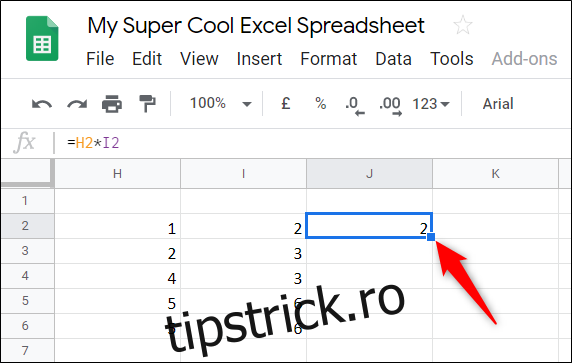
Sfat profesionist: dacă lucrați cu un tabel și doriți să înmulțiți datele de pe rândurile 1 și 2 în rândul 3, Foi de calcul Google are o caracteristică elegantă care aplică formula celulelor rămase. Se completează celulele rămase cu formula și rezultatele. Faceți dublu clic pe pătratul albastru și, ca prin magie, restul tabelului este completat cu produsul celor două numere.
Înmulțiți folosind ArrayFormula
Această metodă următoare folosește funcția ARRAYFORMULA pentru a afișa valorile returnate de la mai multe rânduri sau coloane de aceeași dimensiune.
=ARRAYFORMULA(A:A*B:B)
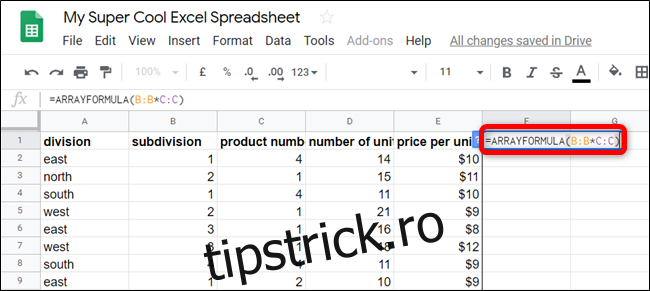 faceți clic pe o celulă goală și tastați
faceți clic pe o celulă goală și tastați
)” în câmpul de introducere a formulei.’ width=”650″ height=”291″ onload=”pagespeed.lazyLoadImages.loadIfVisibleAndMaybeBeacon(this);” onerror=”this.onerror=null;pagespeed.lazyLoadImages.loadIfVisibleAndMaybeBeacon(this);”>
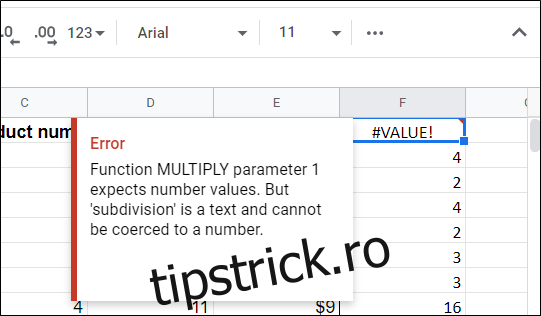
Dacă coloanele dvs. au un antet pe primul rând, Sheets va genera o eroare, deoarece se așteaptă ca parametri doar numere.
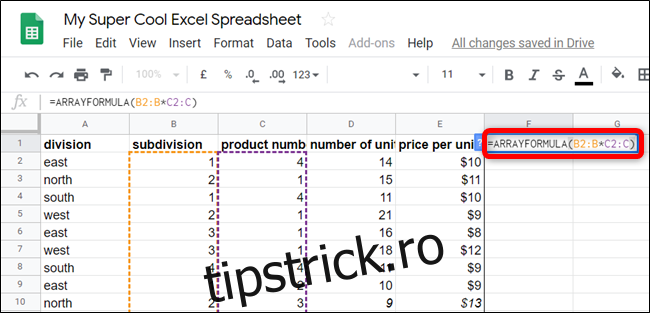
În schimb, va trebui să începeți cu prima celulă care conține un număr. De exemplu, în loc de A:A*B:B , ați introduce A2:A*B2:B în formulă.

Singura avertizare la utilizarea formulei astfel este că orice celule goale vor folosi „0” în formulă. Cu toate acestea, orice alte date pe care le adăugați în tabel sunt calculate dinamic, înlocuind fiecare zero cu rezultatele.
=ARRAYFORMULA(B2:B100*C2:C100)
Dacă doriți să limitați numărul de zerouri finale din rezultatele dvs., ar trebui să selectați un interval fix atunci când introduceți formula. Noua formulă va arăta astfel:
În acest fel, foaia de calcul folosește doar 100 de celule ca rezervă pentru orice date pe care le introduceți ulterior. Puteți edita formula și elimina orice celule neutilizate schimbând 100 cu un număr mai mic.
Indiferent dacă trebuie să multiplicați numere întregi statice, date din două celule sau întreg conținutul a două coloane, Foi de calcul Google oferă câteva metode pentru a vă ajuta să calculați produsul.

